这个学期,俺从其他单位来到学校,当起了一名普通的计算机教师,为此,俺特别高兴,备课、上课、批改作业,都非常认真,至少个人认为没有对不住人民,没有误人子弟!
从一开始就认真记录下自己每上一节课程的心得体会,有啥收获、如何改进教学方法、如何上才能让学生能够最大限度的吸收自己所讲的课程!
时间一长,心得体会文档就越发多起来了!
今天晚上,忽然觉得,每一节的标题,似乎不太妥当,应该在“第一节”,“第二节”,“第三节”……等字符后面加上一个顿号较为妥当!
我一开始,我觉得蛮简单的,使用替换功能就足以搞定!查找所有的“节”字,把它替换成“节、”不就行了吗?于是打开文档,进行了一次全面替换,可是,结果并不如我所料,虽然所有的“第一节”,“第二节”,“第三节”……都变成了“第一节、”,“第二节、”,“第三节、”……,可是全文中其他地方出现的“节”字也变成了“节、”。这可怎么办呢?好几十页呀,总不能一个一个地去手动修改吧? 如下图,为俺的部分文档!
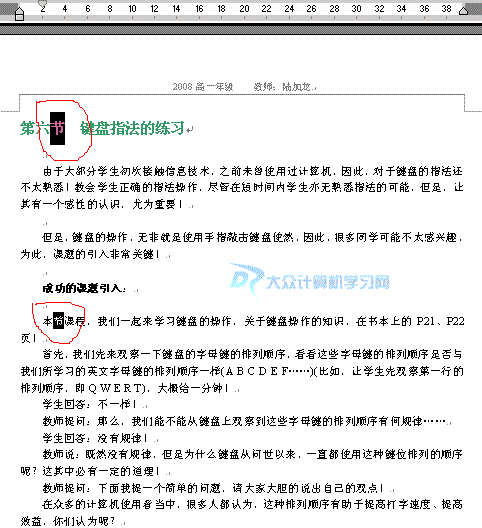
上图中,所出现的“节”字不仅大标题有,就连文档内容也有很多地方出现这个字!
想到自己身为计算机教师,此事若不成,名气安存?
再想到Word的强大功能,总觉得应该有办法的。还不错,一会儿功夫,果然找到了好办法。
打开“查找和替换”对话框,选择“替换”标签,在“查找内容”中输入“第节”,然后把光标移到两个字之间,单击下方的〔特殊字符〕按钮(如果没有这个按钮的话,单击〔高级〕按钮就会出现),选择“任意字符”,这时查找的内容就是“第^?节”。
接下来,把光标移到“替换为”框中,单击〔特殊字符〕按钮,选择“查找内容”,如下图
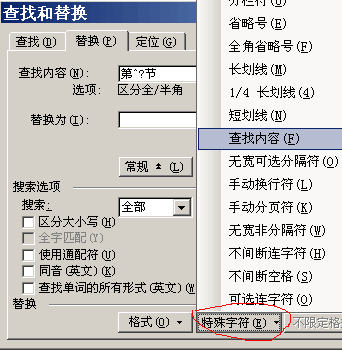
这个时候,就会自动插入“^&”,再加上一个顿号,这样就把查找的内容替换成原来的查找内容加上一个顿号了,也就是“^&、”,如下图

按下〔全部替换〕按钮,实现完全替换,就可以在“第一节”,“第二节”,“第三节”……等字符的后面全部加上顿号、了,而文档内容中出现的单独的“节”字,去没有被替换,如此,目的达到,讲完收工!





















 2537
2537











 被折叠的 条评论
为什么被折叠?
被折叠的 条评论
为什么被折叠?








